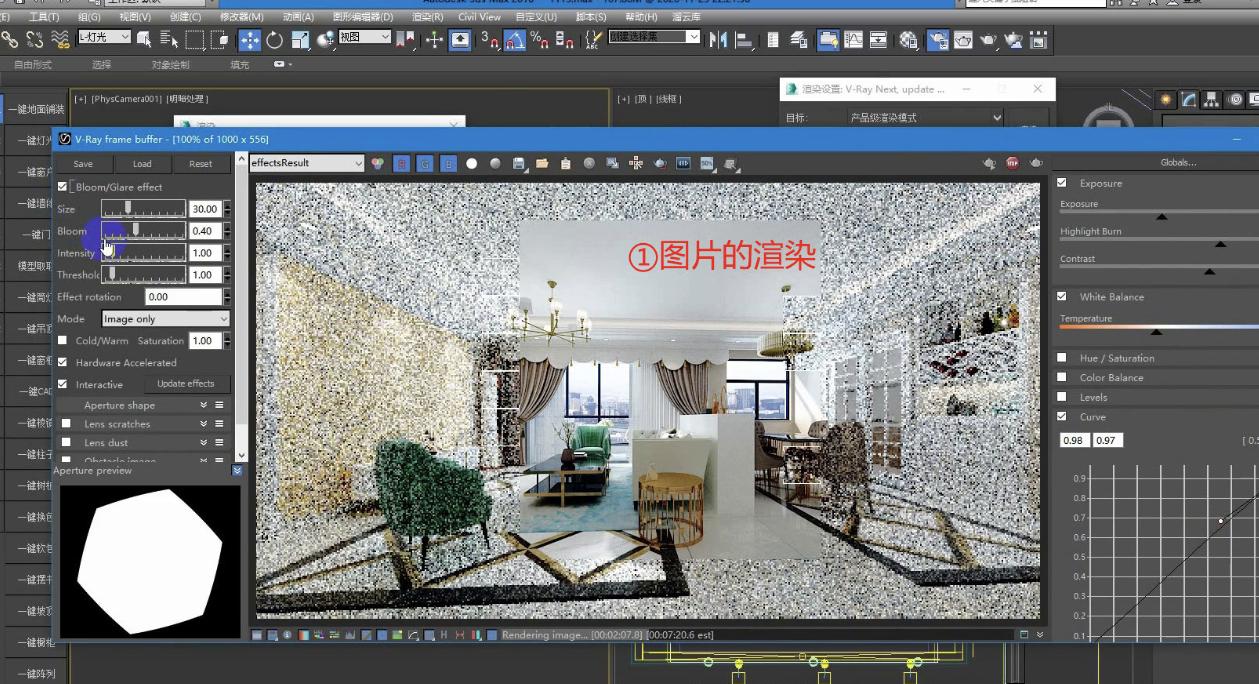Corona渲染器如何使用分布式渲染?

借助分布式渲染,您可以通过允许使用单个网络连接在一起的多台计算机参与渲染过程来更快地渲染图像。通常,分布式渲染用于商业渲染农场,但是任何一次可以访问多台计算机的人都可以使用它。使用多台计算机产生的渲染速度通常几乎是线性的。这意味着如果一台计算机能够在 10 分钟内将图像渲染到满意的质量,那么 2 台相同类型的计算机将能够在 5 分钟内将相同的图像渲染到相同的质量。
请注意,可能会出现一些时间损失,尤其是在以非常高分辨率渲染非常重的场景时。这是在工作站和渲染节点之间来回传输场景文件和渲染像素时带宽限制的结果。
简而言之:如果您可以访问多台计算机,则可以使用 Corona 的分布式渲染来更快地渲染图像!
重要提示: Corona 的原生分布式渲染主要应用于多台计算机渲染单个图像的情况(该过程在本指南的下方进行了描述)。如果您需要渲染一系列帧,其中每台计算机正在渲染不同的帧,建议使用其他网络渲染解决方案,例如 Autodesk Backburner 或 3rd 方渲染管理器应用程序。
重要提示:
corona渲染动画慢和效果图慢,渲染卡顿,电脑配置不够,本地电脑资源不足,在不增加额外的硬件成本投入的情况下,想要快速提升渲染速度,可使用云渲染,,且可批量渲染,批量出结果,根据自身的需求选择合适的配置,随时随地,想渲就渲,最大限度的提升渲染速度,提高工作效率必选。
分布式渲染要求
您必须安装以下所有应用程序:
1、在从属和主控上:3ds Max 的 Corona 渲染器 - 最好使用 https://corona-renderer.com/download/上提供的最新版本

2、在从属和主控上:3ds Max - 当前 Corona 渲染器版本支持的任何版本

3、在从属和主控上:与您的 3ds Max 版本匹配的 Autodesk Backburner 版本 - 它包含在 3ds Max 安装包中,也可以单独下载和安装。您需要具有与您的 3ds Max 版本匹配的确切版本(例如,如果您使用的是 3ds Max 2019,则为 Backburner 2019)。
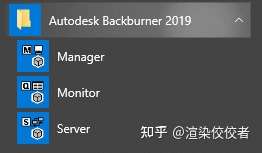
在从站上:Corona DR Server - 它包含在 Universal Installer中,默认情况下它安装在 C:\Program Files\Corona\DR Server\DrServer.exe 中。

注意: Autodesk Backburner 不直接用于 Corona 分布式渲染过程,但它需要它才能正常工作。
注意: 从 Corona V3 开始,DR 服务器安装在 Corona 主安装文件夹的单独子文件夹中(在 V3 之前的 Corona 版本中,DR 服务器安装在 Corona 根文件夹中,C:\Program Files\Corona)
-
DrServer.exe 必须在所有从站上运行
-
所有从站必须在同一个 LAN 网络和子网络上
-
必须允许 3dsmax.exe 和 DrServer.exe 在这两个端口上进行通信(传入和传出连接):TCP 19667 和 TCP 19668。有时可能需要 调整 防火墙设置
-
参与分布式渲染的工作站和渲染节点都 必须激活 Corona Renderer 许可证!
请参阅:激活 Corona 渲染器 -
不必在从属设备上激活 3ds Max。 您可以使用演示许可,甚至是过期的演示许可,这完全符合 Autodesk 许可条款,因为 3ds Max 仅在命令行模式下使用,用户界面不可见。
corona如何使用分布式渲染
-
在所有从站上: 运行 DrServer 应用程序
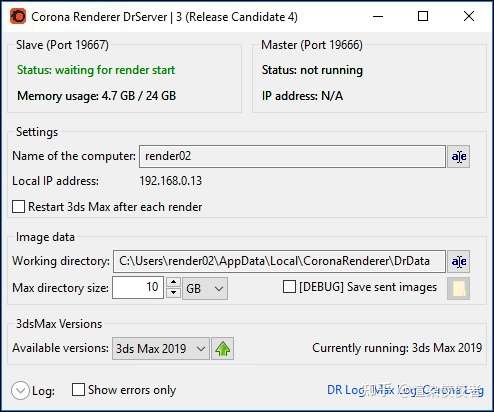
注意: DrServer 不能 在提升的情况下运行(它 不能 以“管理员身份”运行)。
不要在主控计算机上运行 DrServer!
2、在主 PC 上: 在 3ds Max 中,转到“ 渲染设置”>“系统”>“分布式渲染”,勾选“启用”复选框,然后按“搜索 LAN”
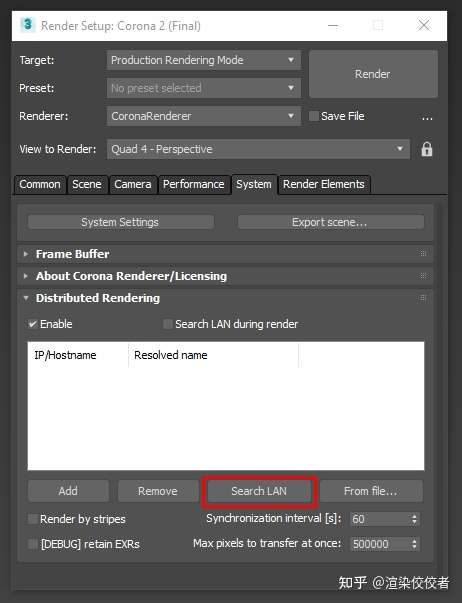
3、在主 PC 上: 等待从 PC 的地址或名称出现在列表中(或通过底部的“添加”按钮手动输入它们的网络名称或 IP)
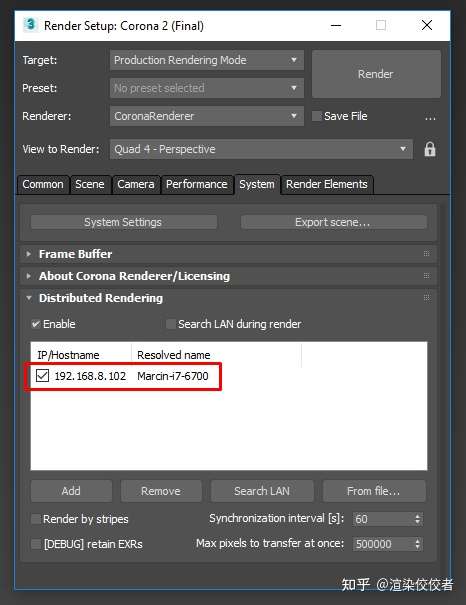
4、在主 PC 上: 开始渲染
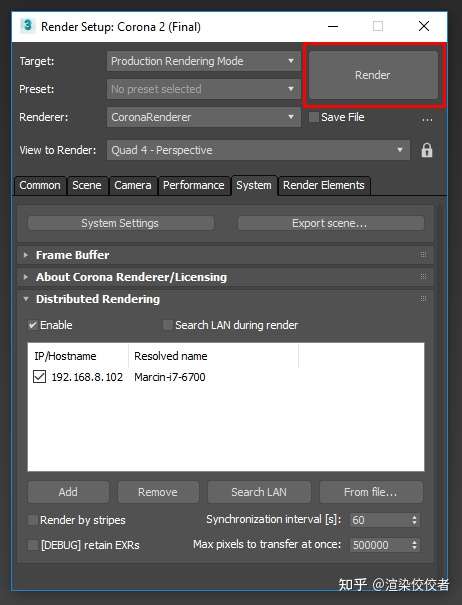
5、在所有从属设备上: 一段时间后应该会出现一个新的 3ds Max 实例(最小化,因此您将看不到它的 UI 或 VFB),然后它应该开始渲染您的场景,并将渲染数据发送到基于 PC 的主控在主节点上的 DR 部署中指定的“同步间隔”时间。
6、在主 PC 上:您可以在Corona VFB的DR 选项卡中 查看分布式渲染信息
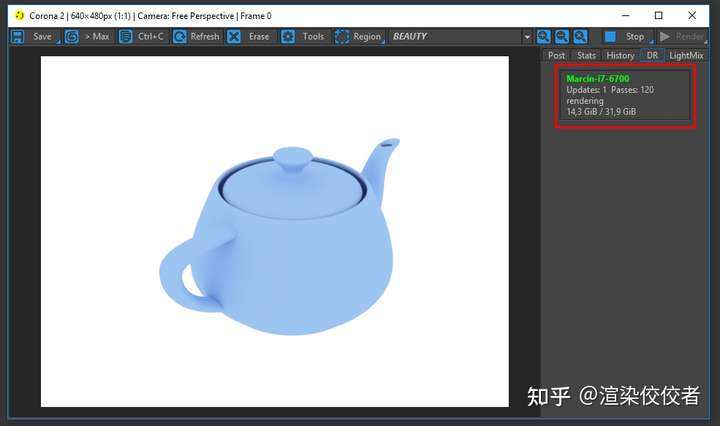
注意:您还可以在主 PC 上的 DR 部署中选中 “在渲染期间搜索 LAN” 选项,以使 Corona 搜索任何运行 DrServer 应用程序的机器,并自动将它们添加到渲染中,即使它已经启动。因此,在渲染过程中某个时间点启动 DrServer 应用程序的任何机器都将加入,并且由于错误或用户干预而中断渲染的任何机器将能够再次重新加入渲染。
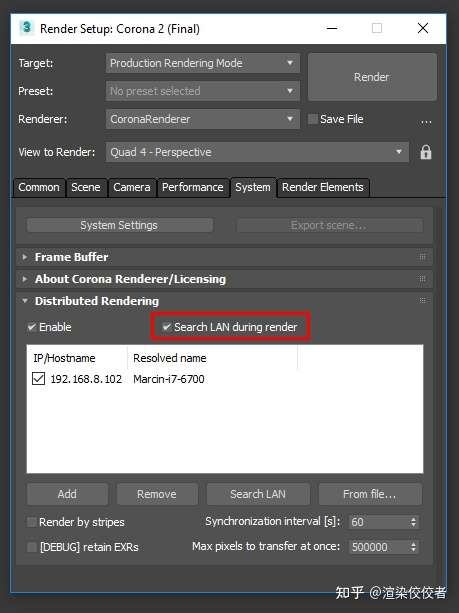
渲染将在达到给定的 渲染限制后停止,或者在您在主计算机上手动停止后停止。在渲染限制的情况下,每个限制都是基于主机统计信息考虑的,而不是针对每个从机。例如,如果您将限制设置为 10 分钟,则渲染将在 10 分钟后停止在主机上,而不是在从机上。如果您将其设置为 100 遍,它将在总遍数(在主机上报告)达到 100 后停止,无论每个从机渲染了多少遍。如果使用噪音限制,一旦主机报告目标噪音水平,它将停止。
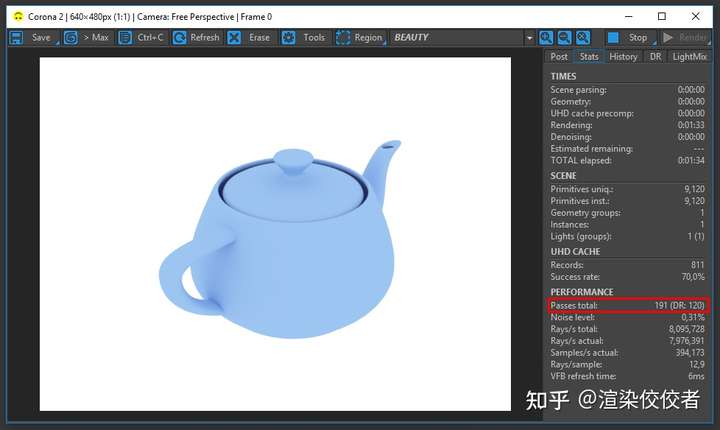
注意: 错误消息系统将捕获已知问题,并警告您任何检测到的问题。这通常有助于故障排除。
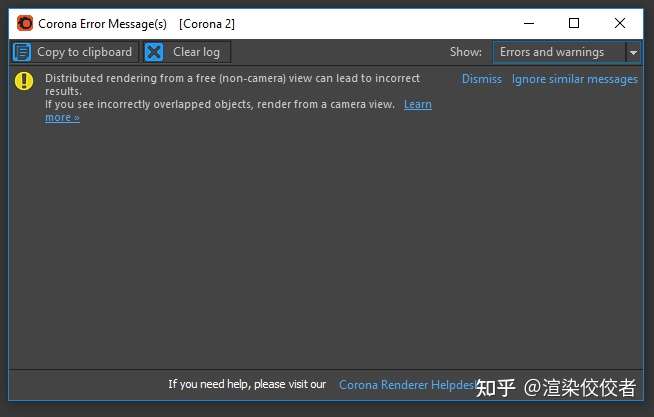
常见问题:
-
遇到 DR 问题时的第一个诊断步骤始终是禁用主节点和渲染节点计算机上所有已安装的防病毒/防火墙软件。
这并不意味着在使用 DR 时应始终禁用 AV/防火墙软件。但它可以验证问题是否与该软件有关。如果是这样,那么可以采取进一步的步骤来解决这个问题。
通常的解决方案是向 Windows 防火墙添加自定义规则以允许 DR。